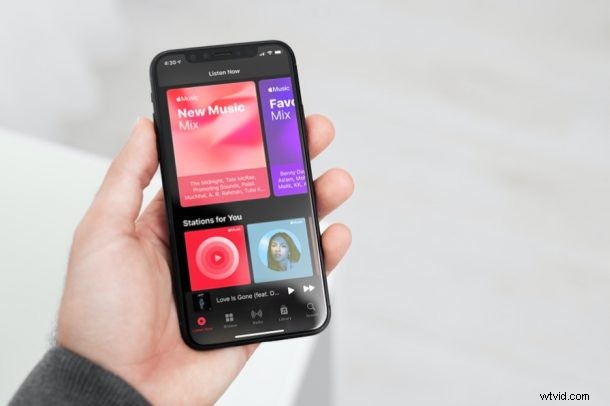
Heb je de Muziek-app geopend om te ontdekken dat sommige nummers niet beschikbaar zijn zoals je had verwacht, of is zelfs de hele nummerbibliotheek ineens leeg? Of misschien worden sommige van de nieuwe nummers die u met een ander apparaat hebt toegevoegd, niet weergegeven op uw iPhone? Hoe dan ook, je kunt dit soort problemen meestal oplossen door je muziekbibliotheek geforceerd te synchroniseren.
Dit soort problemen kunnen met name sommige Apple Music-gebruikers tegenkomen en dit is waarom:Apple Music geeft u toegang tot een functie genaamd iCloud-muziekbibliotheek waarmee u uw volledige muziekcollectie in de cloud kunt opslaan in plaats van de kostbare opslagruimte van uw apparaat te gebruiken . Deze bibliotheek wordt automatisch gesynchroniseerd op al uw Apple-apparaten die zijn ingelogd met hetzelfde iCloud-account, en is direct beschikbaar, ongeacht het apparaat dat u gebruikt. Het enige nadeel van deze functie is dat u synchronisatieproblemen kunt tegenkomen, vooral als uw internet niet in orde is of is onderbroken. In dergelijke gevallen moet u uw bibliotheek handmatig opnieuw synchroniseren. Hier bekijken we precies hoe u uw muziekbibliotheek op uw iPhone en iPad kunt forceren.
Hoe u uw Apple Music-bibliotheek kunt synchroniseren met iPhone en iPad
Houd er rekening mee dat je de optie om je muziekbibliotheek te synchroniseren alleen zult vinden als je een Apple Music-abonnement hebt of als je betaalt voor de iTunes Match-service. De volgende stappen zijn van toepassing zolang u een vrij recente versie van iOS en iPadOS gebruikt.
- Open eerst de app 'Instellingen' vanaf het startscherm van je iPhone of iPad.

- Scroll in het instellingenmenu naar beneden en zoek de Muziek-app die zich samen met de rest van de stock-apps bevindt. Tik erop om door te gaan.
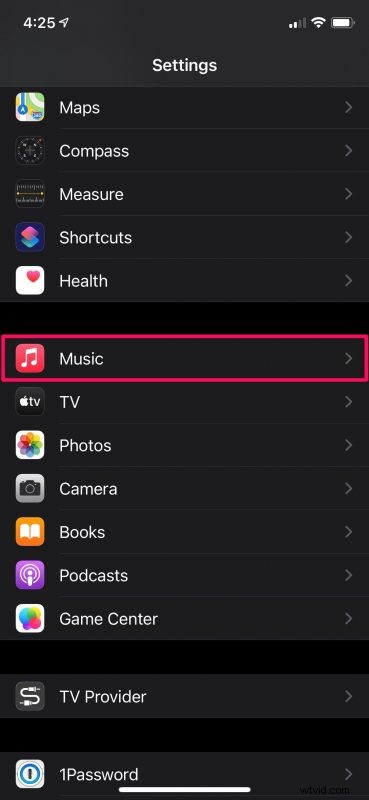
- Hier vind je de schakelaar om je muziekbibliotheek te synchroniseren. De functie zou al moeten zijn ingeschakeld, maar zet de schakelaar op uitgeschakeld, wacht een paar seconden en schakel de schakelaar vervolgens opnieuw in.
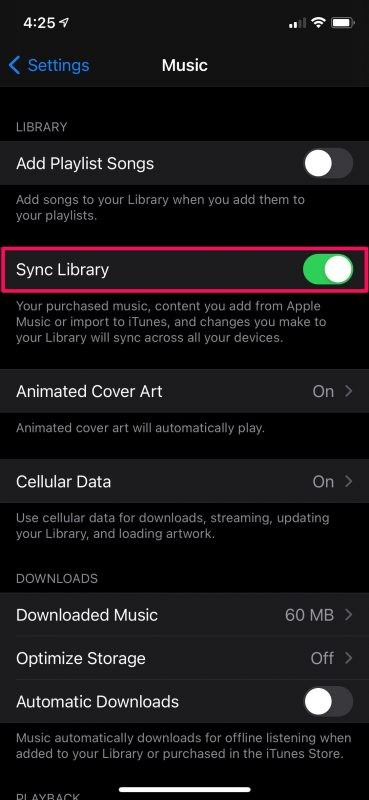
Dat is zo ongeveer alles wat u hoeft te doen. Uw Muziek-app begint nu met het synchroniseren van de inhoud die is opgeslagen in uw iCloud-muziekbibliotheek.
Op dit punt hoeft u alleen maar te wachten tot het synchronisatieproces is voltooid. Afhankelijk van de grootte van je muziekbibliotheek en de snelheid van je internetverbinding, kan dit even duren, dus wees geduldig.
Kortom, door de functie een tijdje uit te schakelen en weer in te schakelen, dwingt u een hersynchronisatie van de gegevens af om hopelijk de ontbrekende inhoud te herstellen die niet wordt weergegeven op uw iPhone en iPad.
Geforceerde synchronisatie van muziekbibliotheek via iTunes of muziekapp
Luister je ook naar muziek op je Mac of pc? Als dat het geval is, kunt u op een vergelijkbare manier een handmatige synchronisatie starten in iTunes (of de Muziek-app op Mac) vanuit het voorkeurenpaneel.
Ga gewoon naar het gedeelte Afspelen van Voorkeuren (of Algemeen op Mac) en je vindt de optie om iCloud-muziekbibliotheek in of uit te schakelen bovenaan.
Heeft deze aanpak gewerkt om uw Apple Music-bibliotheek opnieuw te synchroniseren? Heb je een andere oplossing of een andere methode gevonden om een synchronisatie van je muziekbibliotheek te forceren? Deel uw persoonlijke ervaringen en tips in de opmerkingen.
